
Michael Fisher
0
4706
205
Dosyaları Android'den PC'ye nasıl aktaracağınızı öğrenmeniz mi gerekiyor? Doğru numaralarla kolay.
Android telefonunuzda veya tabletinizde bir fotoğrafınız var ve PC'nize götürmeniz gerekiyor. Ama bunu nasıl yapıyorsun?
Görünüşe göre, bir USB kablosu, Bluetooth ve bulut senkronizasyonu gibi çeşitli seçenekleriniz var. Alternatif olarak, AirDroid veya Pushbullet gibi bir uygulama kullanabilirsiniz. Belki de dosyayı veya fotoğrafı e-posta ile gönderirsiniz..
Basitçe söylemek gerekirse, Android'den bir Windows PC'ye dosya aktarmak zor değildir. İşte Android telefonunuzdan PC'nize dosya taşıma hakkında bilmeniz gereken her şey.
1. Bluetooth Dosya Transferi ile Android'den PC'ye Dosya Aktarın
Bilgisayarınızda Bluetooth etkin mi? Belki bir Bluetooth USB donanım kilidiniz vardır veya cihazınızda dahili Bluetooth vardır. Her iki durumda da, Android'den Windows'a Bluetooth dosya aktarımı yoluyla veri göndermek, özellikle daha küçük dosyalar için iyi bir seçenektir.
Başlamak için, önce Windows’tan, ardından Android’den Bluetooth’u etkinleştirmeniz gerekir..
Windows'ta basın Kazan + I açmak Ayarlar. Aç Cihazlar bölümünü seçin ve Bluetooth ve diğer cihazlar Soldaki sekme. İşte, Bluetooth’u üzerinde ve tıklayın Bluetooth veya başka bir cihaz ekle. seçmek Bluetooth uyumlu cihazlar için taramayı başlatmak üzere bir kez daha.
Aynı zamanda Hızlı Ayarlar Ekranın üstünden iki kez aşağı kaydırarak Android üzerinde paneli. İşte, uzun basın Bluetooth. Çıkan menüde simgesine dokunun. Yeni cihazı eşleştir ve telefonunuz bilgisayarınızı keşfederken bekleyin. İki cihazdan da eşleşecek güvenlik kodunu onaylamanız istenir..
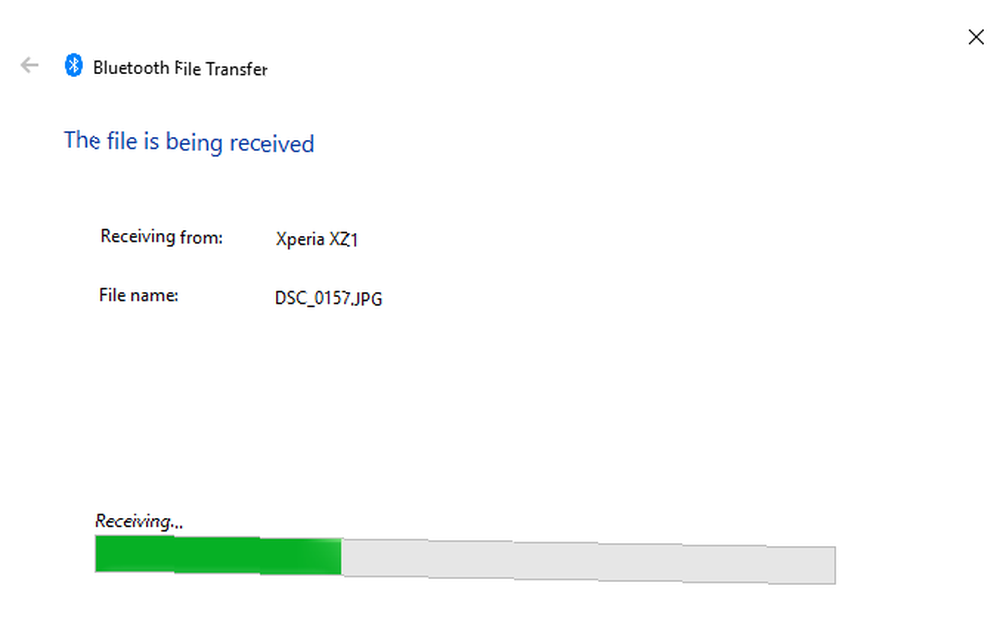
Bu arada, aktarmak istediğiniz dosyayı seçmek için Android dosya tarayıcınızı veya Galeri uygulamasını kullanın. Kullan Pay düğmesine basın ve seçin Bluetooth Verileri paylaşmak için PC'nizi sonraki listeden seçin..
Veri aktarıldıktan sonra, dosya aktarımının başarıyla tamamlandığını fark etmelisiniz. Nereden kaydedeceğiniz sorulacaktır, bu nedenle tercih ettiğiniz varış yerine gidin ve Bitiş.
2. AirDroid ile Android'den PC'ye Dosya Aktarın
AirDroid, tüm Android kullanıcıları için hayati bir uygulamadır. İsteğe bağlı premium abonelik ile ücretsiz. Bir hesap oluşturmanız veya zamanın basılması durumunda Google, Facebook veya Twitter kullanarak giriş yapmanız gerekir..
AirDroid aynı Wi-Fi ağındaki bir bilgisayara basit bir dosya aktarımı yanı sıra bildirim ve bağlama araçları sunar.
AirDroid mobil uygulamasını kurarak ve açarak başlayın. AirDroid, cihazınızdaki aramalara, arama kayıtlarına ve medyaya erişmek için izin ister. Uygulamayı tam özelliklerine göre kullanmak için, İzin vermek bu seçenekler için.
AirDroid'de çeşitli araçlar bulunmaktadır. Dosyaları bir PC'ye aktarmak için Dosyalar seçenek üzerinde.
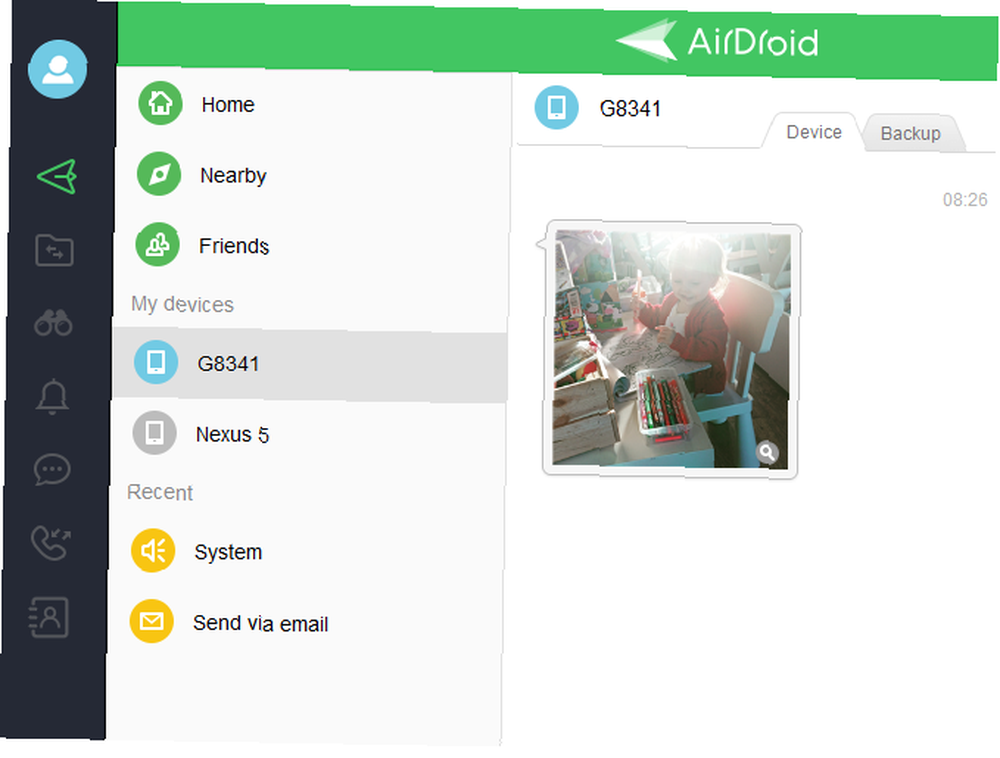
PC'nizden Android cihazınıza dosya göndermeniz mi gerekiyor? Dosyayı masaüstünüzden AirDroid istemcisine sürükleyip bırakmanız yeterlidir.
3. Pushbullet ile Android'den PC'ye Dosya Aktarın
AirDroid gibi, Pushbullet telefonunuz ve PC'niz arasında veri ve bildirimleri senkronize eder. Kısacası, AirDroid'i sevmiyorsanız veya işe yaramazsanız, Pushbullet en iyi alternatifiniz. Pushbullet Android uygulamasını yükleyerek başlayın.
Yüklerken, uygulamanın medya dosyalarınıza erişmesine izin vermeniz gerekir. Click İzin vermek Bu konuda bir sorun yoksa, Pushbullet'in web sitesine git. Web istemcisinde oturum açabilir veya özel Windows uygulamasını indirebilirsiniz..
PC'nize bir dosya göndermek için, uygulamadaki menü düğmesine dokunun ve itme. Sonra, ataç simgesine dokunun, resminizi seçin ve simgesine basın. göndermek buton.
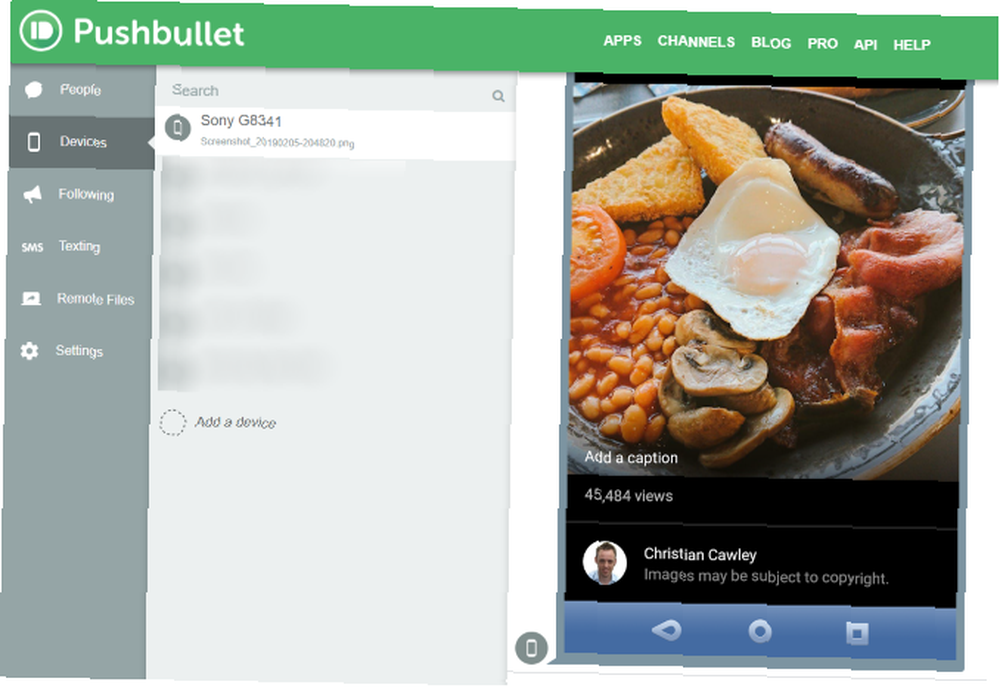
Neredeyse anında, aynı ağdaysanız, dosyanın tarayıcı pencerenizde göründüğünü görürsünüz. Daha önce bu faydalı hizmeti sunduk, bu yüzden kesin Pushbullet eğitimine göz atın Pushbullet Android ve PC'nizi Aynı Dalga Boyuna Koyar Pushbullet Android Ve PC'nizi Aynı Dalga Boyuna Koyar Android'inizin PC'nizle mükemmel şekilde nasıl senkronize edileceğini nasıl öğrenebileceğinizi öğrenin - - Telefonunuzun bildirimlerini masaüstünüze iletin, dosya paylaşın ve çok daha fazlası! bu konuda daha fazla bilgi edinmek için.
4. Dosyaları Android'den Paylaşılan Windows Klasörlerine Aktarın
Bir Android dosya yöneticisi kullanıyorsanız ve yerel ağınızda özel bir Windows paylaşım klasörü kullanıyorsanız, verileri Android'den PC'nize kopyalamak kolaydır.
Bu yöntem ES Dosya Gezgini'ni kullanmasına rağmen, Google Play'de birçok dosya yöneticisi seçeneğiniz vardır. Muhtemelen kullandığınız uygulamada benzer bir işlev bulacaksınız..
ES Dosya Yöneticisi adlı bir özelliğe sahiptir PC'de görüntüle, Menüye dokunarak ve genişleterek açabilirsiniz. Ağ.
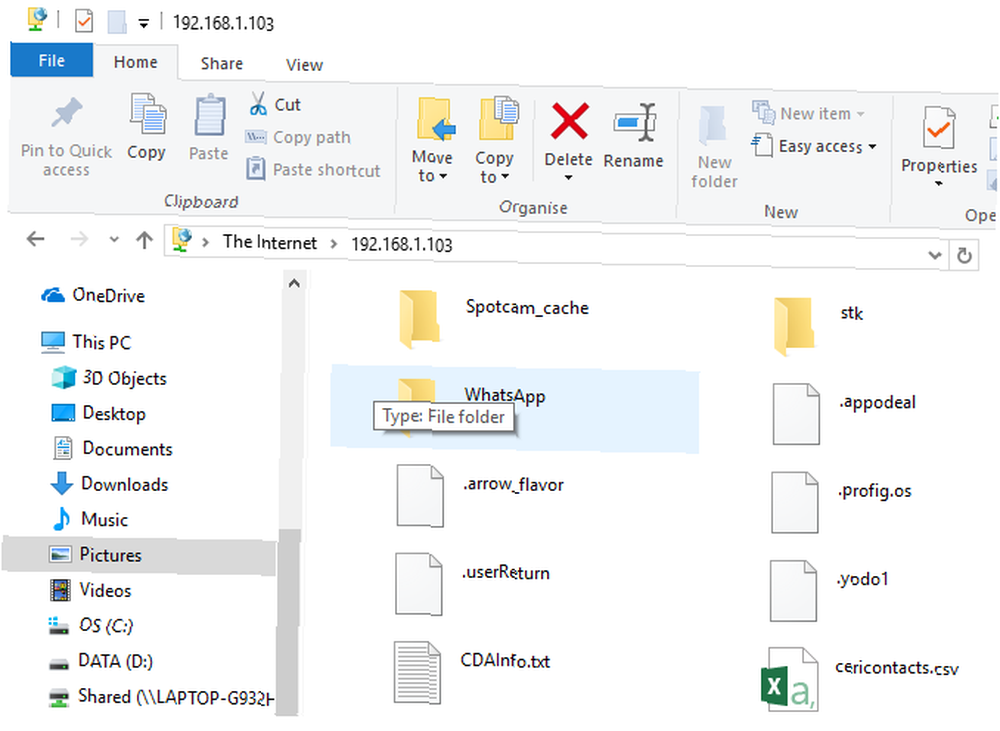
Bulduktan sonra sağ tıklayın ve seçin. Klasöre Kopyala. PC'nizdeki konuma göz atın ve tıklayın tamam verileri telefonunuzdan telefonunuzdan bilgisayarınıza kopyalayın.
Bu yöntem USB kullanmaya benzer, ancak kablo olmadan. Windows 6'da Dosyaları Daha Hızlı Kopyalama İpuçları 6 Windows 10'da Daha Hızlı Dosyaları Kopyalama 6 Windows 10'da Dosyaları Hızlı Kopyalama 10 Dosyaları nasıl daha hızlı kopyalayacağınızı mı merak ediyorsunuz? İşte Windows'ta dosya transferlerini hızlandırmanın en iyi yolları. bu dosyaları başka bir yere taşımanız gerekirse.
5. USB Kablosuyla Android'den PC'ye Dosya Aktarın
Sadece telefon ve PC ile donatılmış? Telefonunuzla birlikte verilen orijinal USB kablosunu elinizde bulundurun mu? (Herhangi bir olası sorunu önlemek için orijinali kullanmak her zaman tercih edilir.)
Android cihazınızdan PC'nize en basit biçimde dosya aktarmak için ihtiyaç duyduğunuz tek şey bu. Telefonunuzu PC'nize bir kabloyla bağlamak, bir uygulamayı Wi-Fi üzerinden kullanma konusundaki kayganlığına sahip olmayabilir, ancak kesinlikle etkilidir..
Android cihazınızı PC'nize ilk kez bağladığınızda, Erişime izin vermek bildirim. musluk İzin vermek devam etmek için bildirim gölgesini aşağı sürükleyin. Aramak USB dosya aktarımı açık tercihlerin tamamını görüntülemek için buna dokunun. Sahip olduğundan emin ol Dosya transferi cihazların birbirini görebilmesi için seçili.
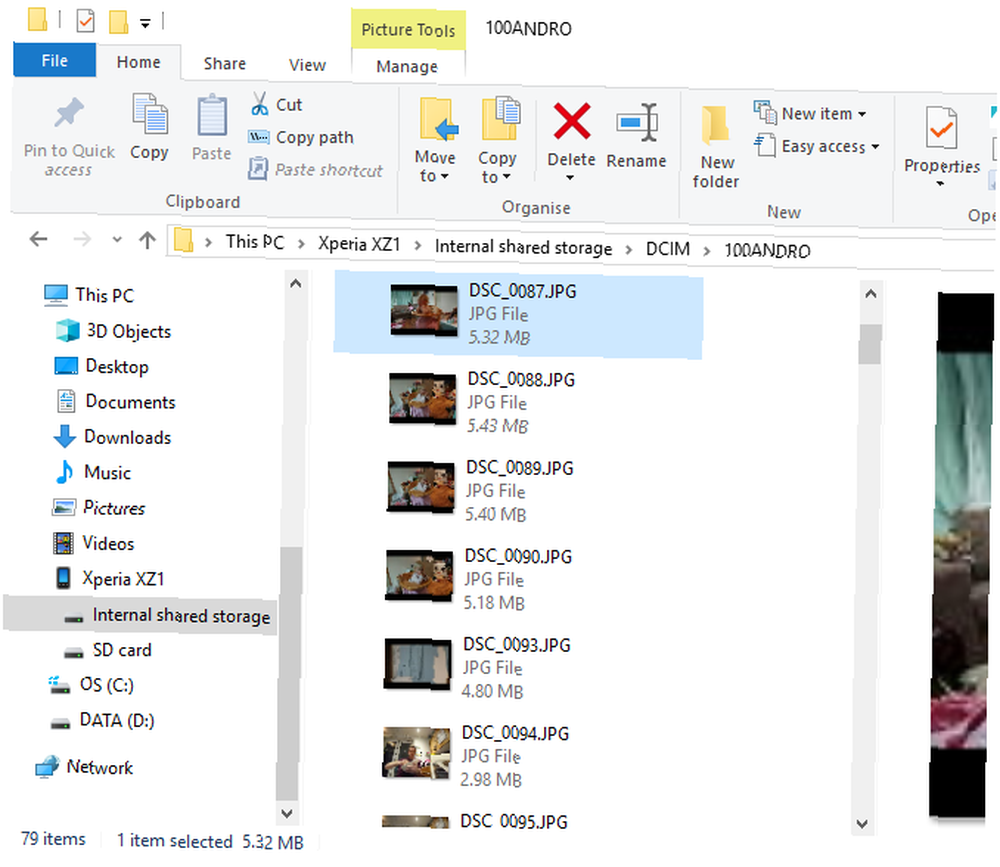
Bu cihazları ilk kez bağlıyorsanız, Windows'un önce ilgili sürücüleri kurmaya çalışacağını unutmayın. Telefonunuz, her bağlandığında açmak için PC'niz için USB üzerinden bir Android dosya yöneticisi yükleyebilir.
6. Bir SD Kart Kullanarak Android'den PC'ye Dosya Aktarın
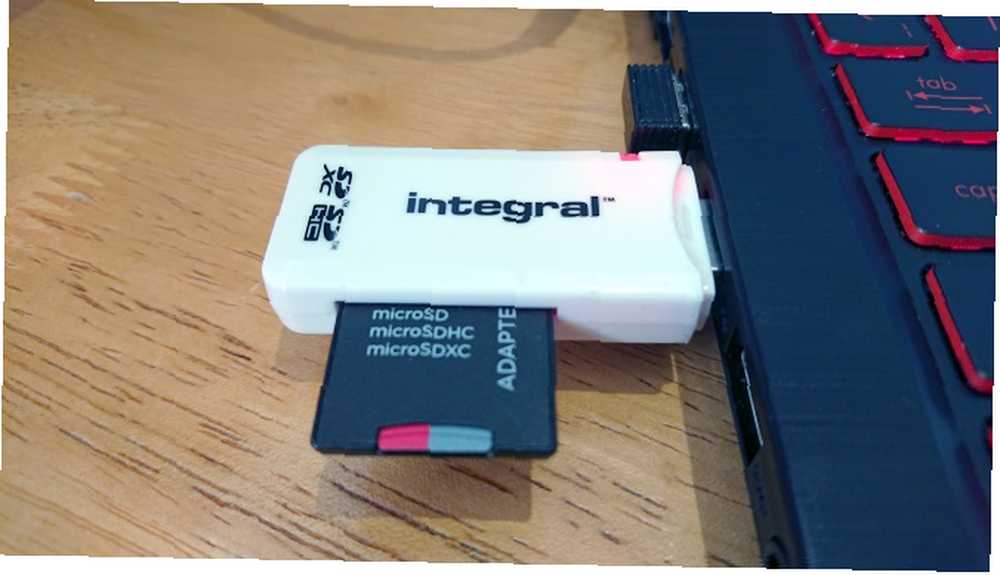
Uygulamalar veya kablosuz ağ protokolleri ile uğraşmayan bir diğer temel yöntem, verileri telefonunuzun microSD kartına kopyalamaktır. Bir USB kablonuz yoksa ve basit tutmak istiyorsanız, bu özellikle kullanışlı bir seçenektir. Ancak bir microSD’den SD’ye adaptörüne ve bir kart okuyucusuna ihtiyacınız olacak..
Dosyaları telefonunuzun SD kartına kaydedin, ardından cihazı kapatın. Kartı çıkarın, ardından verileri görüntülemek için PC'nizin kart okuyucusuna takın..
Telefonunuzda microSD kart yuvası yoksa, çoğu modern Android cihaz USB OTG'yi destekler. USB OTG Nedir? Android'de Kullanmanın 5 Harika Yolu USB OTG Nedir? Android'de Kullanmanın 5 Harika Yolu USB OTG nedir ve Android'de nasıl kullanabilirsiniz? Özelliği ve kullanımın birçok yolunu açıklıyoruz. . Bir USB OTG adaptörü kullanarak USB SD kart okuyucunuzu telefonunuza bağlayın.
7. Cloud Storage veya E-posta Üzerinden Dosyaları Aktarın
Son çare olarak, iki günlük uygulama türünden yararlanabilirsiniz..
Dropbox ve Google Drive gibi bulut hizmetleriyle, verileri bilmeden bilgisayarınıza aktarmış olabilirsiniz..
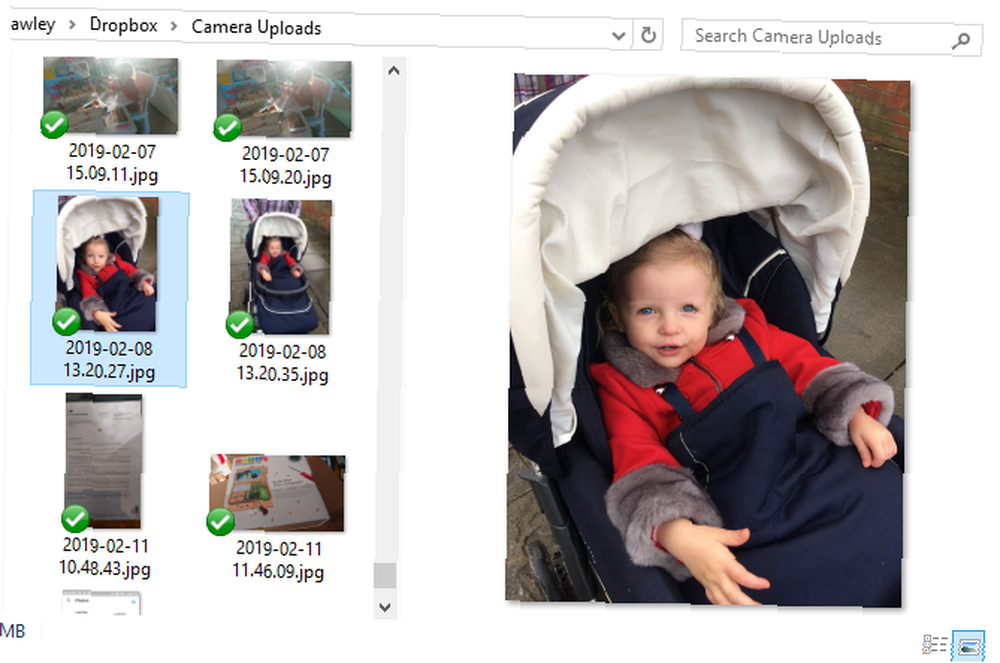
E-posta, cihazlar arasında disk dışı veri aktarımı kullanılan ilk yaygın yöntemdi ve birçok kişi için faydalı bir seçenek olmaya devam ediyor. Tek yapmanız gereken verileri telefonunuzdaki bir e-postaya eklemek ve kendinize göndermek.
Ardından bilgisayarınızda bu mesaja erişin ve dosyayı indirebilirsiniz. Bu hızlı ve kirli bir yöntem olsa da, oldukça tıknaz. Bunu sık sık yapmanız gerekirse, yukarıdaki seçeneklerden herhangi biri çok daha iyidir..
Dosyaları Android'den PC'ye Aktarmak Çok Kolay
Herhangi bir boyuttaki verileri telefonunuzdan veya tabletinizden Windows PC'nize aktarmak için pek çok farklı yöntemle, seçim yapmakta zorlandığınız bir şey. Şimdi sahip olabileceğiniz tek sorun, hangi yöntemi tercih edeceğinize karar vermektir. Bu arada, Android'den PC'nize metinler de gönderebilirsiniz.
Dosyaları diğer platformlar arasında aktarmak için yöntemler arıyorsanız, PC'ler ve mobil aygıtlar arasında en hızlı dosya aktarma yöntemlerini inceleyin PC'ler ve Mobil Cihazlar arasında En Hızlı Dosya Aktarım Yöntemleri PC'ler ve Mobil Cihazlar arasında En Hızlı Dosya Aktarım Yöntemleri mobil dosya aktarımı yapmak kolaydır. Bu makale PC'ler ve mobil cihazlar arasında beş hızlı aktarım yöntemini kapsar. .











